- A VPN Unlimited egy legnépszerűbb VPN szolgáltatás, rengeteg jutalommal. Például egyike azon kevés VPN-knek, amelyek megmaradtak, és amelyek egy életre szóló előfizetési csomagot kínálnak. De hajlamos a hibákra, mint bármely más szoftver.
- Ha nem tudja megkerülni a VPN Unlimited belső kivétellel kapcsolatos hibáját, akkor a hiba elhárításához olvassa el ezt a hibaelhárítási útmutatót.
- Csatlakozzon VPN Korlátlan szakasz hogy mindent megtudjon erről a VPN-szolgáltatásról.
- Ha további VPN-problémákat szeretne kijavítani, látogasson el a weboldalunkra VPN hibaelhárító központ.
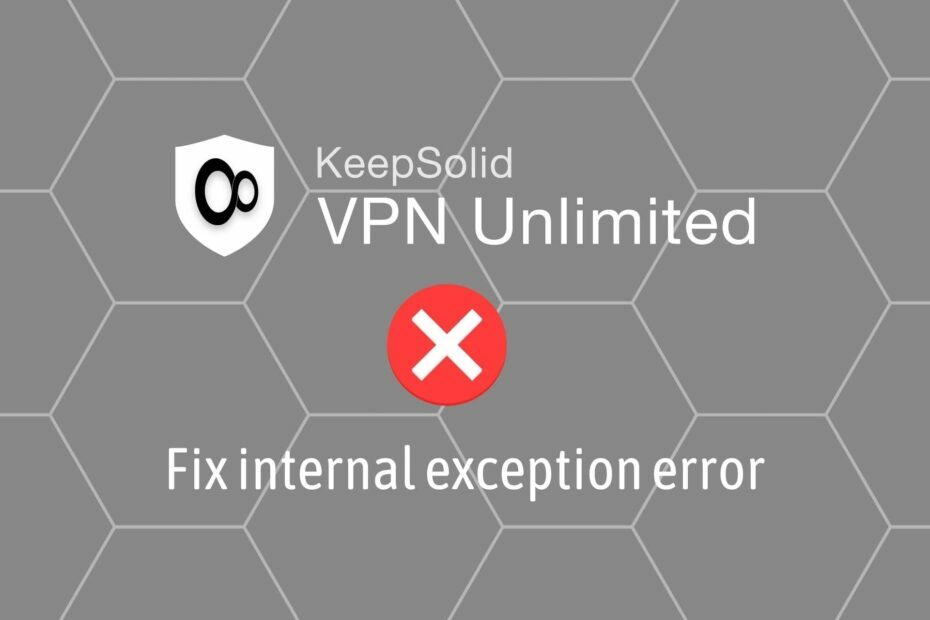
A VPN Unlimited egy magas besorolású VPN szolgáltatást különféle okokból. Például egyike azon kevés VPN-eknek, amelyeknek élettartama előfizetéssel rendelkezik.
Ráadásul rendelkezik egy natív alkalmazással, amely támogatja az összes népszerű platformot, beleértve a Windows, Mac, Android és iOS rendszert.
Mivel azonban ez egy szoftver, alkalmanként dobhat hibák. Jó példa arra, hogy a VPN szolgáltatás nem indult el a belső kivételhiba miatt, amelyet a korlátlan VPN-ben találtak.
Általában azt javasoljuk, hogy vegye fel a kapcsolatot a műszaki csapattal. De eltarthat egy ideig, amíg releváns választ nem kap.
Ha gyakorlati számítógép-felhasználó vagy, aki inkább a szoftverproblémák elhárítását végzi, olvassa tovább, és fedezze fel, hogyan lehet a VPN korlátlan belső kivételhibát néhány lépésben kijavítani.
5 legjobb VPN-t javasoljuk
 |
Kétéves tervek esetén 59% kedvezmény elérhető |  Ellenőrizze az ajánlatot! Ellenőrizze az ajánlatot! |
 |
79% kedvezmény + 2 ingyenes hónap |
 Ellenőrizze az ajánlatot! Ellenőrizze az ajánlatot! |
 |
85% kedvezmény! Csak 1,99 $ havonta 15 hónapos tervre |
 Ellenőrizze az ajánlatot! Ellenőrizze az ajánlatot! |
 |
83% kedvezmény (2.21 $ / hónap) + 3 ingyenes hónap |
 Ellenőrizze az ajánlatot! Ellenőrizze az ajánlatot! |
 |
76% (2.83$) 2 éves terv alapján |
 Ellenőrizze az ajánlatot! Ellenőrizze az ajánlatot! |
Hogyan lehet kijavítani a belső kivétel hibáját a VPN Unlimited szolgáltatásban?
Ellenőrizze a tűzfalat
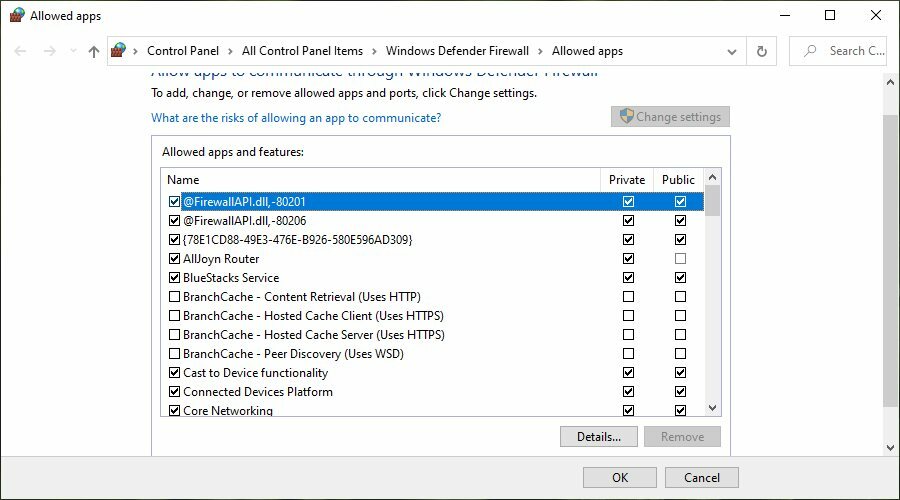
- Írja be a Windows keresősávba Engedélyezzen egy alkalmazást és nyitott Engedélyezzen egy alkalmazást a Windows tűzfalon keresztül.
- Kattintson a gombra Beállítások megváltoztatása (rendszergazdai jogokkal kell rendelkeznie).
- Győződjön meg arról, hogy Korlátlan VPN hozzáférhet Nyilvános és Magán hálózatok.
- Mentse a módosításokat, és indítsa újra a számítógépet.
Ha a beépített Windows opciótól eltérő tűzfalat használ, győződjön meg arról, hogy a fenti lépéseket ennek megfelelően állítja be, és feloldja a VPN Unlimited blokkolását.
Alternatív megoldásként ideiglenesen letilthatja a tűzfalat, hogy lássa, felelős-e a VPN Unlimited belső kivételhibáért.
De nem javasoljuk, mert még ebben a kis időkeretben is veszélybe sodorhatja biztonságát.
Ha érdekel ez a téma, fedezzen fel többet A tűzfalak blokkolják a VPN-eket.
Futtassa a VPN Unlimited-t rendszergazdaként
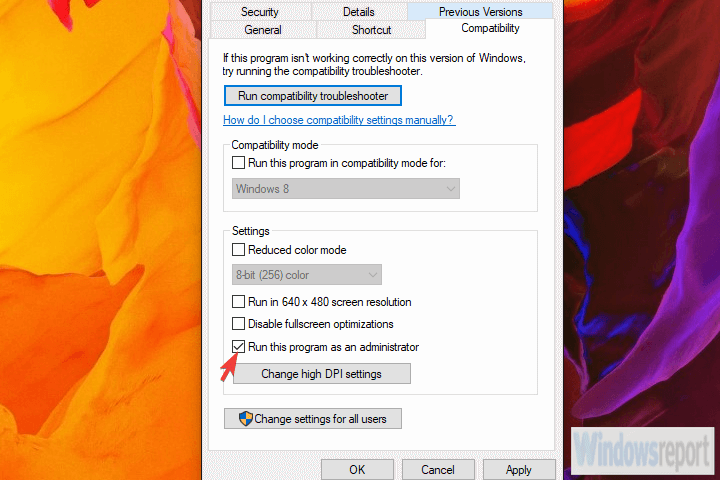
- Kattintson a jobb gombbal a VPN Unlimited asztali parancsikonra.
- Kattintson a gombra Tulajdonságok.
- Váltson a Kompatibilitás fülre.
- Ellenőrizd a Futtassa ezt a programot rendszergazdaként doboz.
- Erősítse meg a módosításokat.
- Indítsa el a VPN Unlimited alkalmazást.
Alapértelmezés szerint a VPN Unlimited rendszergazdai jogokkal kell elindulnia. De ha nem, akkor manuálisan kell elvégeznie ezt az ellenőrzést.
Ha nem Ön a PC rendszergazdája, van egy fantasztikus útmutatónk erről hogyan futtatható bármilyen eszköz rendszergazdai jogok nélkül.
Másrészt, ha semmi sem történik, amikor megpróbálja futtatni rendszergazdaként, feltétlenül azonosítsa és javítsa ki az alapul szolgáló problémát.
Ellenőrizze az internetkapcsolatot
- Indítsa újra az útválasztót és / vagy modemet.
- Próbálja meg a vezetékes kapcsolatot (LAN) használni a Wi-Fi helyett.
- Öblítse ki a DNS-t, és állítsa vissza a Winsock alkalmazást.
- Ellenőrizze, hogy az összes hálózati illesztőprogram megfelelően van-e telepítve és konfigurálva.
- Ellenőrizze az útválasztó portjait.
- Állítsa vissza az útválasztót a gyári értékekre.
Kritikus ellenőrizni a hálózati kapcsolat minőségét és megbizonyosodni arról, hogy az internet elég stabil-e.
Ellenkező esetben ez lehet az oka annak, hogy továbbra is a belső kivételhibát kapja a VPN Unlimited szolgáltatásban.
Csatlakozzon egy másik VPN-kiszolgálóhoz
Fedezze fel a VPN Unlimited alkalmazás által biztosított több kiszolgáló helyét, készülékétől függetlenül.
Ha egy adott szerver nem működik, akkor kapcsolódási problémákat okozhat. Ezért jó ötlet csatlakozni a különböző országok VPN-szervereihez.
Telepítse újra a VPN Unlimited szoftvert
Ha a VPN Unlimited telepítése nem volt megfelelő, vagy ha egy rendszeropció befolyásolta, akkor telepítse újra. Lehet, hogy a TAP illesztőprogramok nincsenek megfelelően konfigurálva az eszközön.
És ha ez a megoldás sem működik, akkor nincs más választása, mint kapcsolatba lépni az ügyfélszolgálattal és segítséget kérni a VPN Unlimited belső kivétel hibájával kapcsolatban.
Váltson jobb VPN-re

Ezt a lépést utoljára mentettük el, mert tudjuk, mennyire fontos megpróbálni kijavítani a szoftverproblémát, mielőtt ledobnánk és jobb alternatívára válnánk.
Lehetséges, hogy a VPN Unlimited nem felel meg az internetkapcsolatnak és az eszközöknek.
Ha belefáradt a különféle VPN-hibák kezelésébe, fontolja meg a váltást egy alternatív VPN-szolgáltatásra, például a privát internet-hozzáférésre (PIA).
A PIA-nak 48 országban több mint 3300 VPN megszakítója van. Beállíthatja az összes népszerű eszközön, beleértve a Windows, Android, Linux, Mac, iOS és még az útválasztókat is.,
További információ a PIA-ról:
- 10 egyidejű eszközcsatlakozás
- Használjon OpenVPN és WireGuard protokollokat
- Hasított alagút és ölés kapcsoló
- 24/7 élő chat támogatás
- 30 napos pénz-visszafizetési garancia (nincs ingyenes próbaidőszak)

Privát internet-hozzáférés
Használjon jobb alternatívát, például a PIA-t, hogy elkerülje az olyan hibák kezelését, mint a belső kivétel.
Összefoglalva: megpróbálhatja kijavítani a VPN Unlimited belső kivétel hibáját a tűzfal ellenőrzésével vagy az alkalmazás rendszergazdaként történő futtatásával.
Megpróbálhatja ellenőrizni az internetkapcsolat minőségét, csatlakozni egy másik VPN-kiszolgálóhoz, és újratelepíteni a VPN Unlimited programot.
Ha azonban ezek a megoldások meghiúsulnak, fontolja meg a VPN Unlimited elvetését, és váltson egy megbízhatóbb alternatívára, például a privát internet-hozzáférésre (vásároljon itt).
Gyakran Ismételt Kérdések
Ellenőrizze az internetkapcsolatot, ha A VPN Unlimited nem tud csatlakozni.
Az alkalmazásnak automatikusan ellenőriznie kell a frissítéseket. De ezt manuálisan megteheti a főmenüből.
Nem. Bár ingyenesen letöltheti a VPN Unlimited alkalmazást, a használatához fizetett előfizetésre van szüksége.

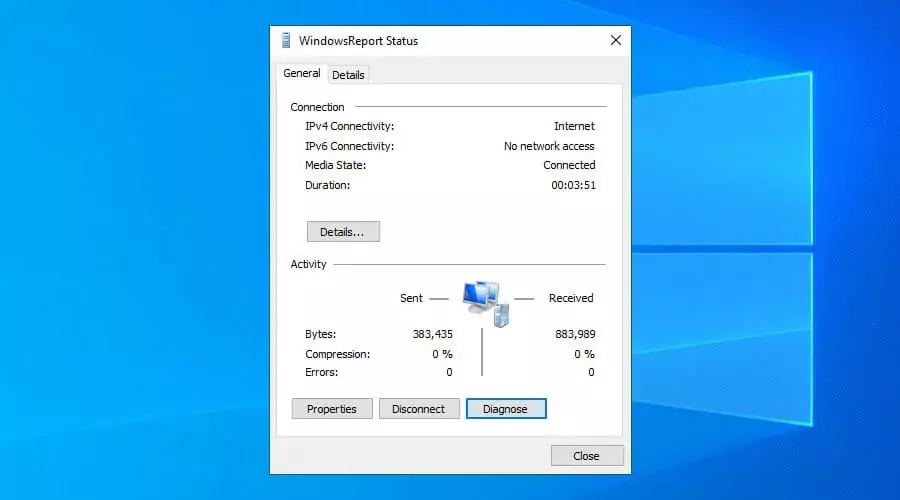
![YouTube TV: VPN / proxy észlelve [biztonságos javítás]](/f/e98d5d4582fd574e8a52b2522348b97d.jpg?width=300&height=460)